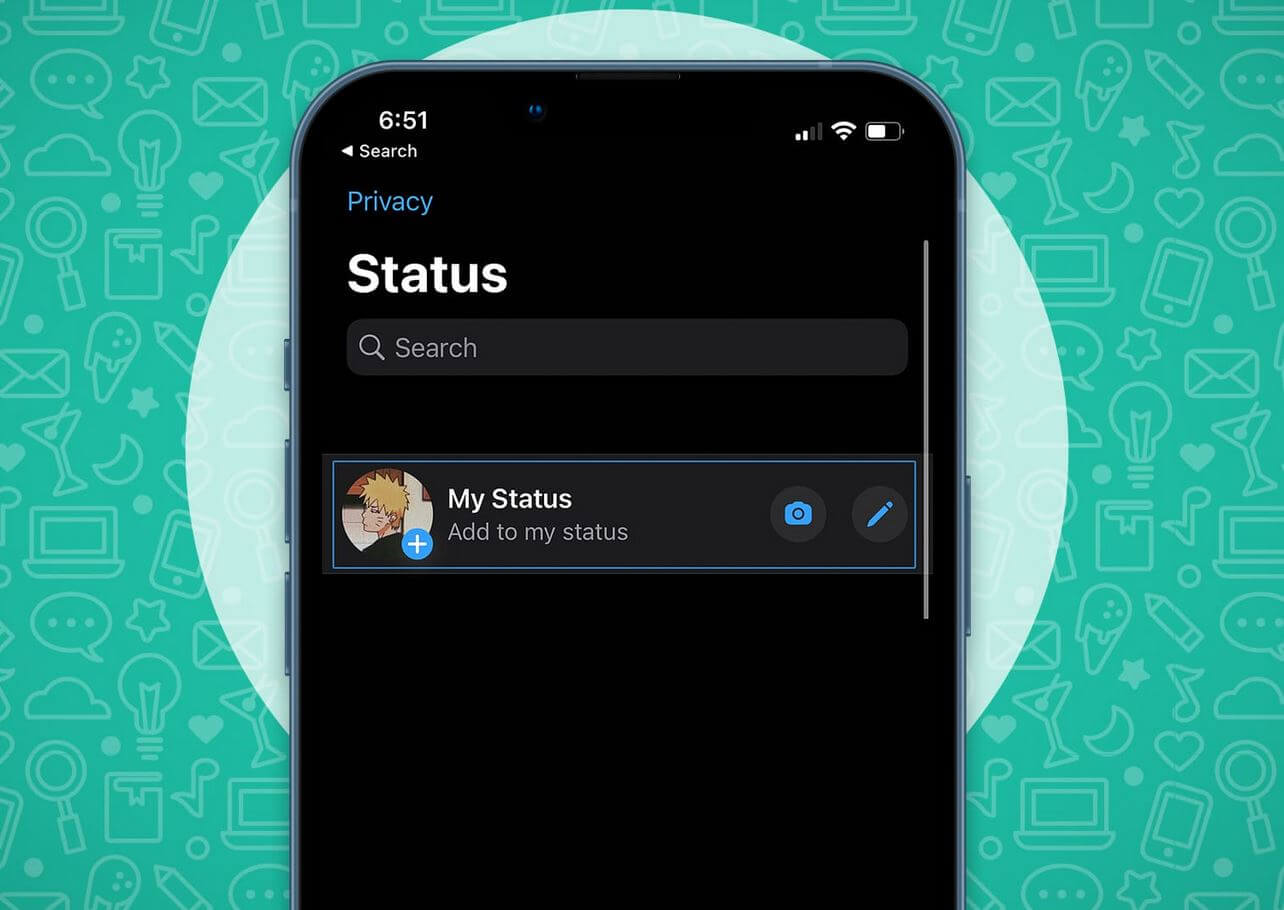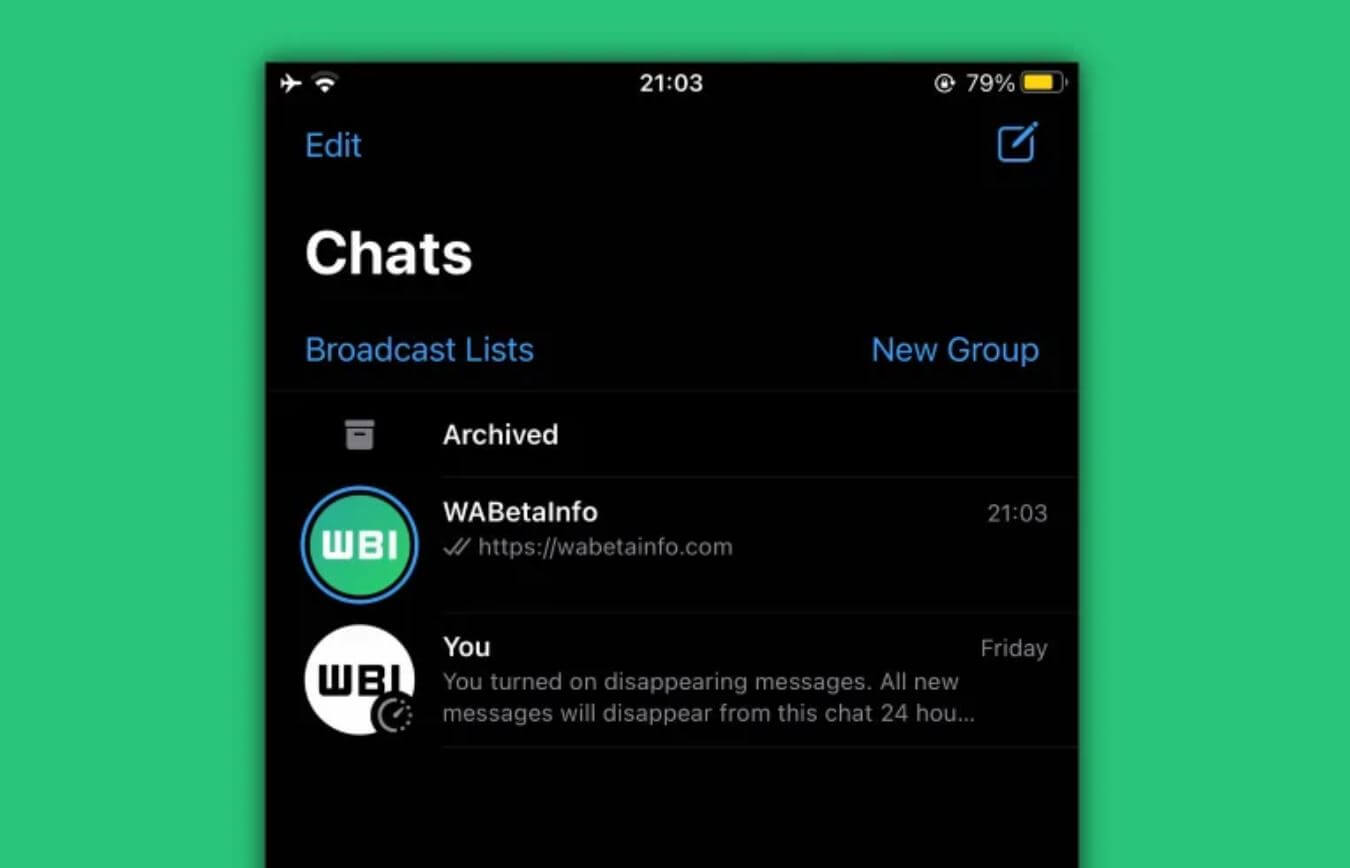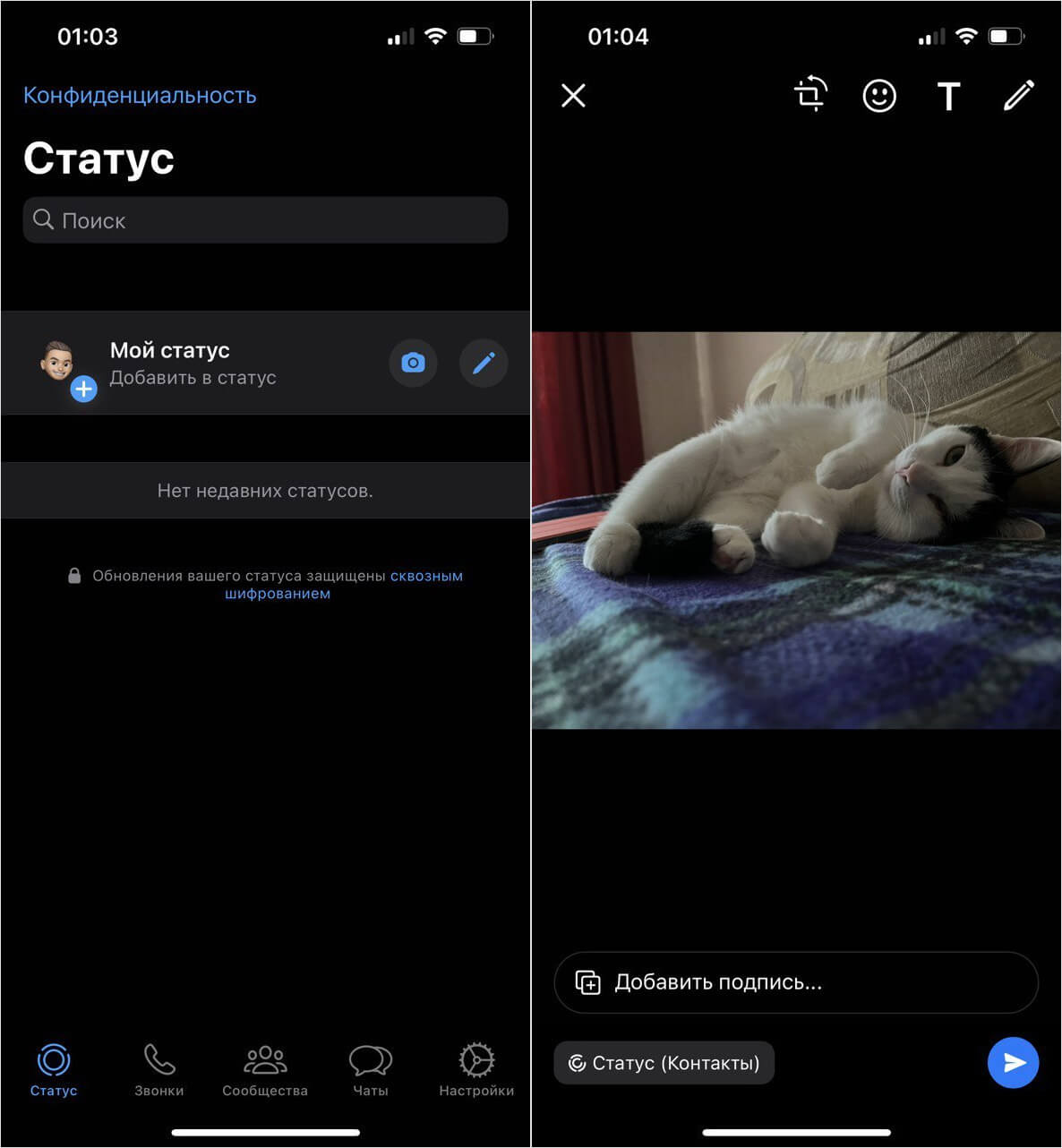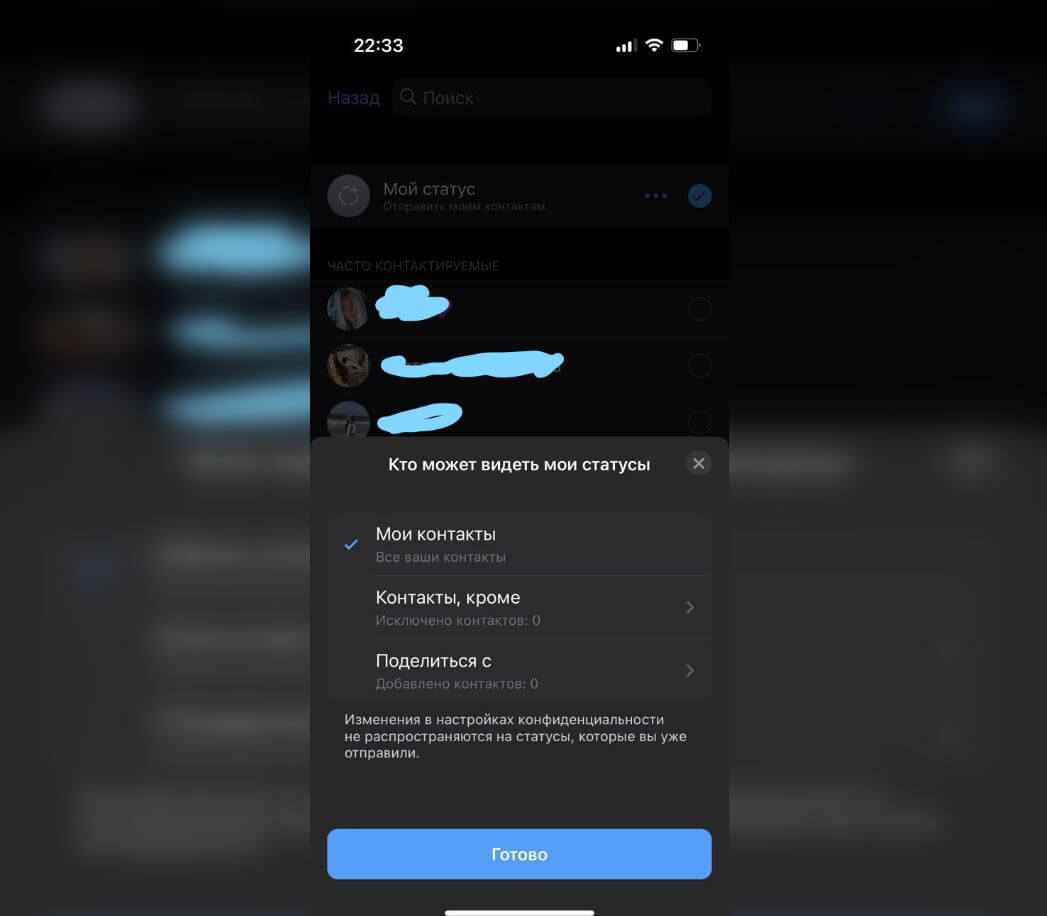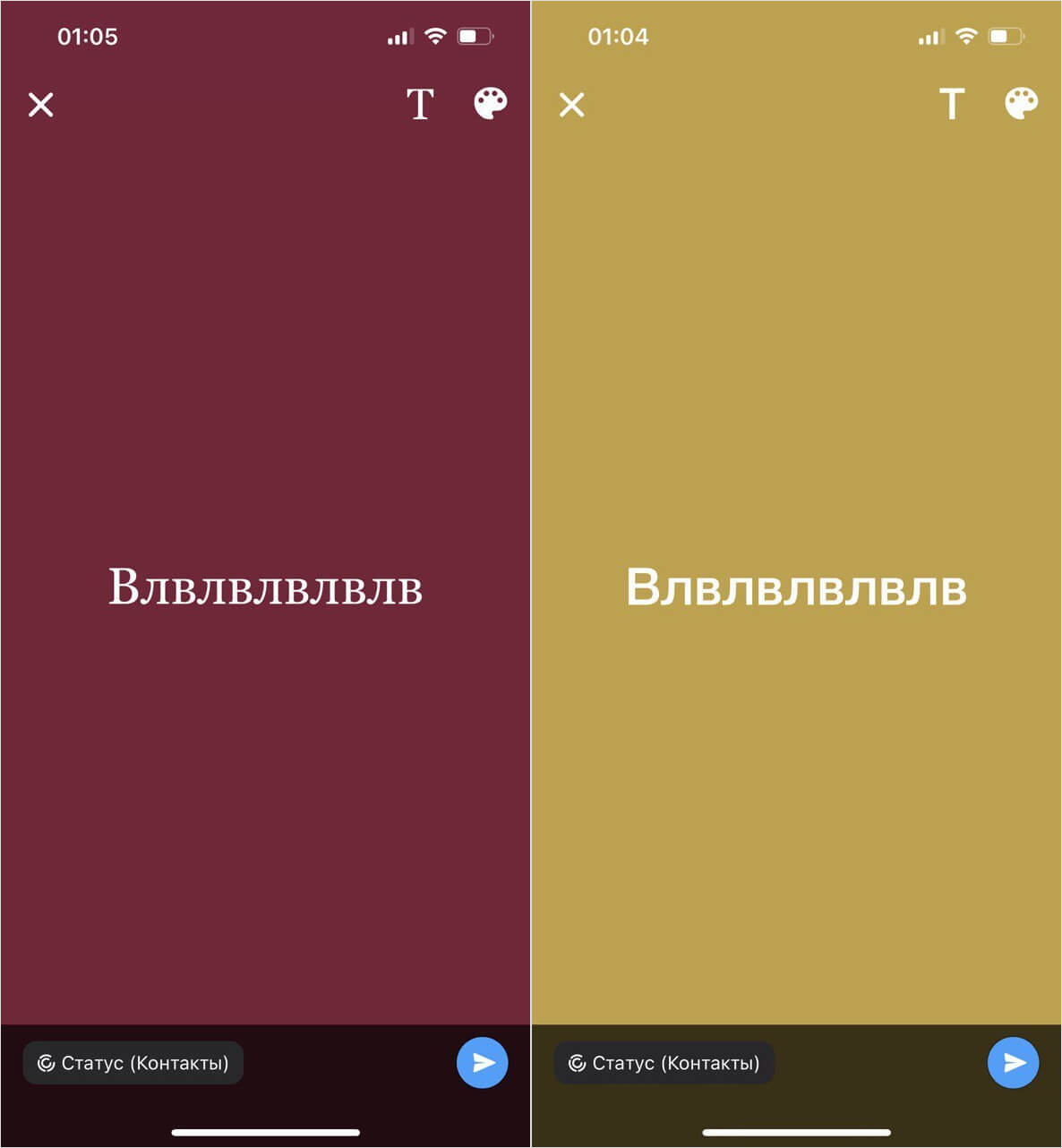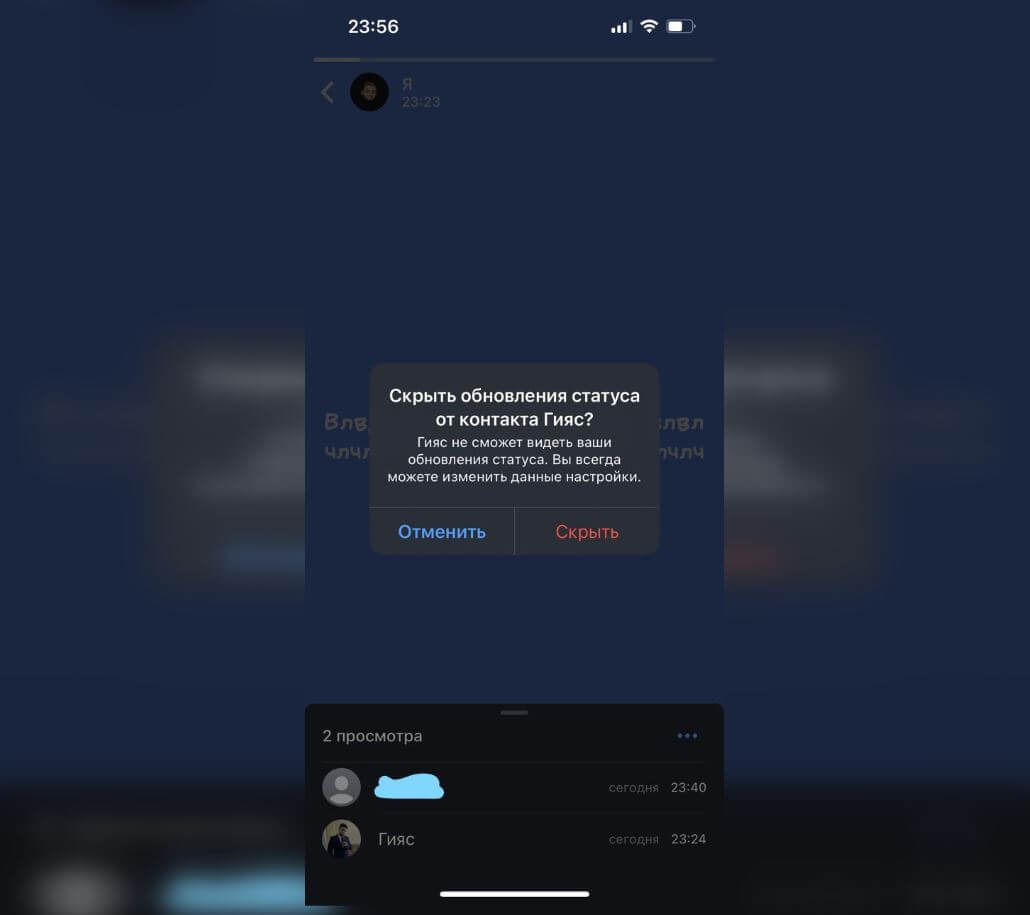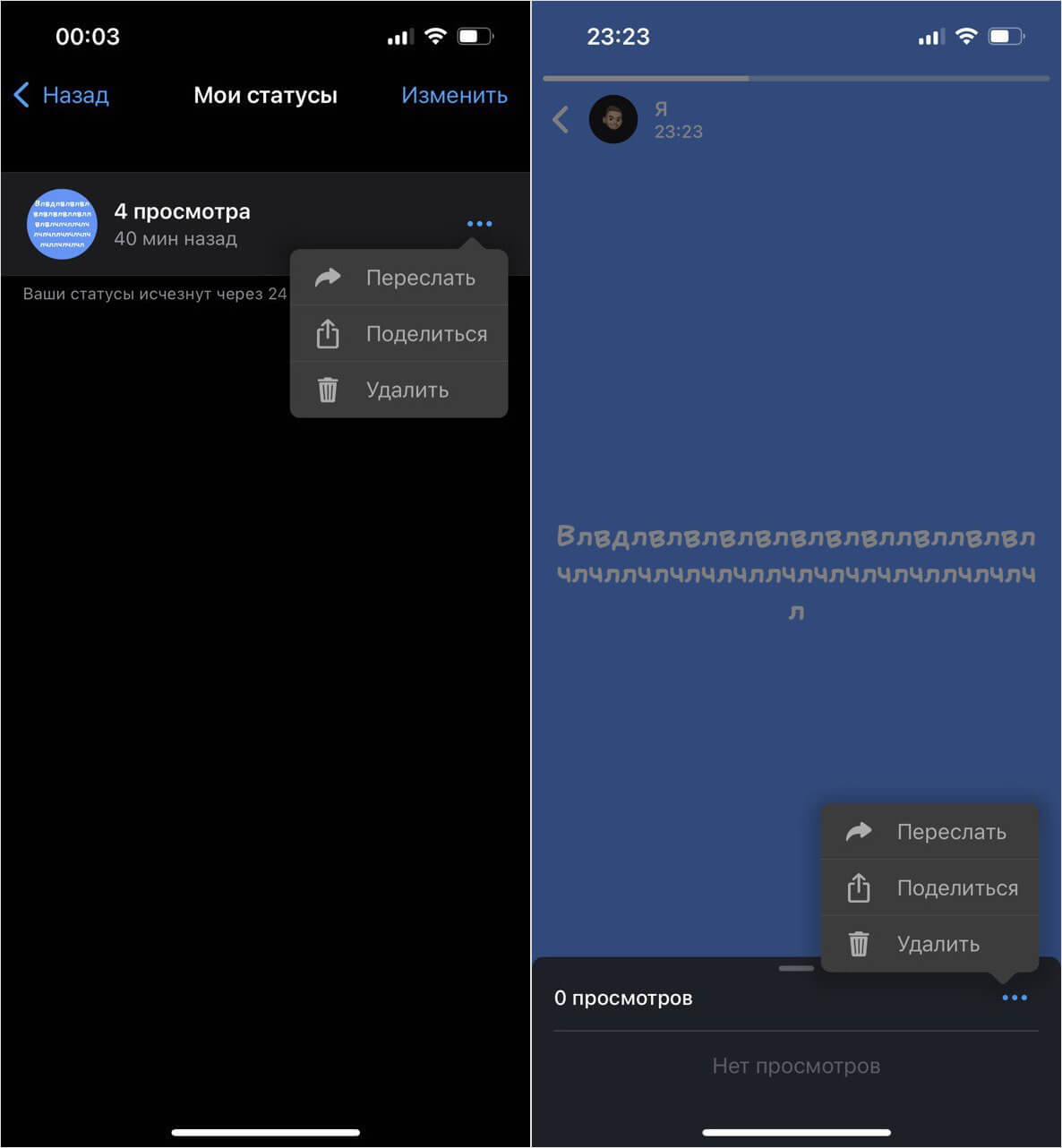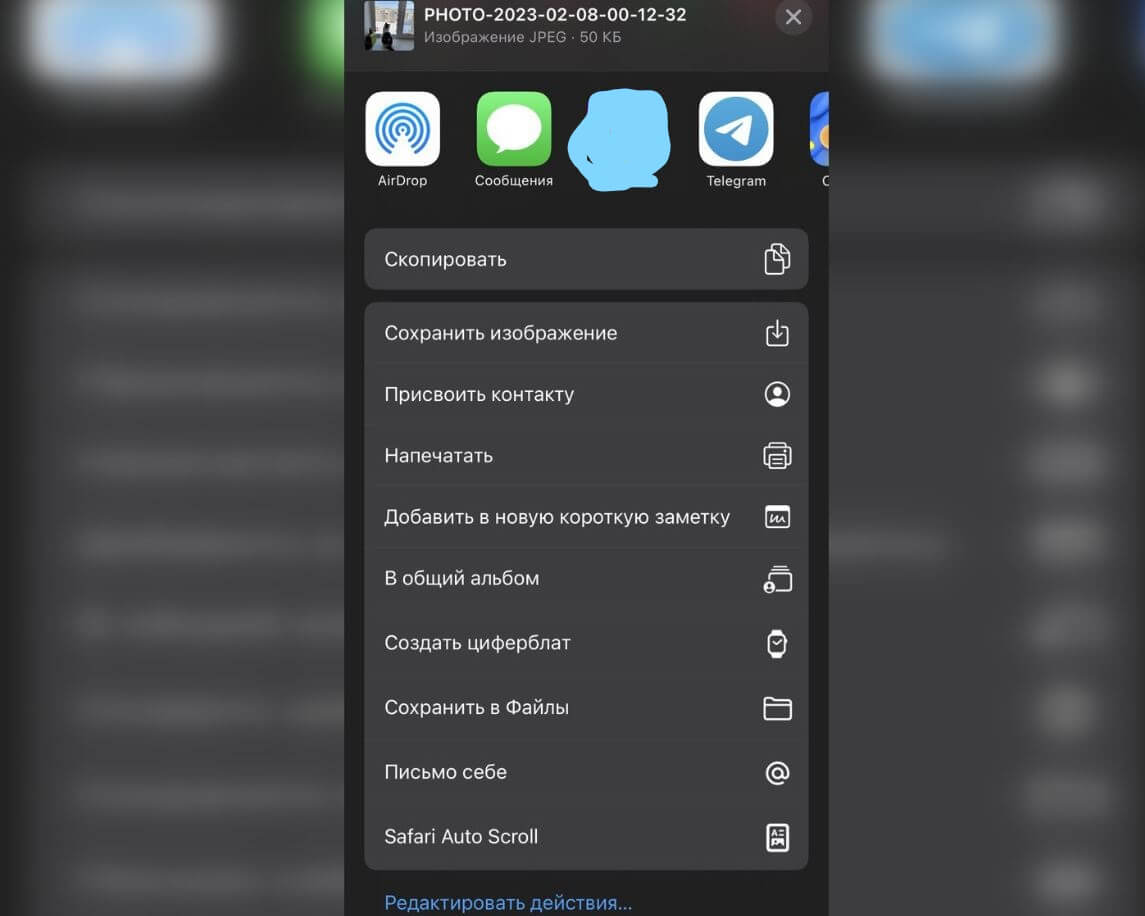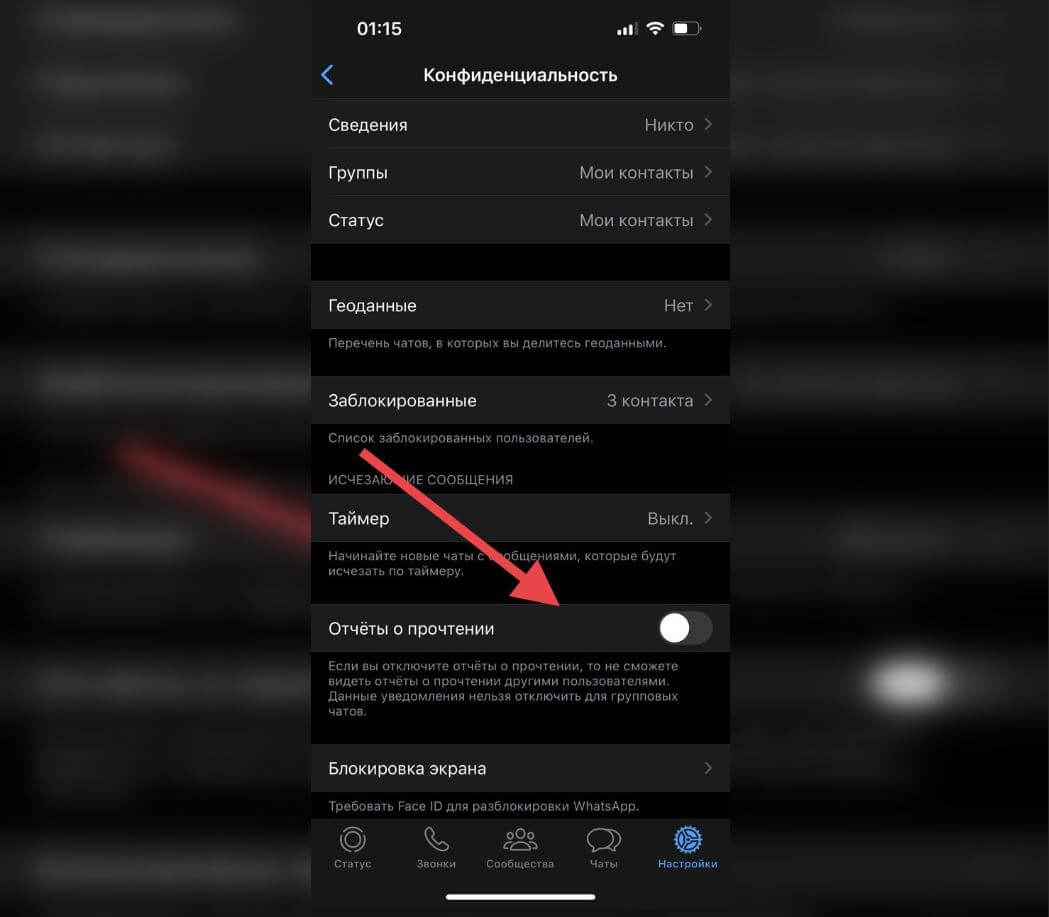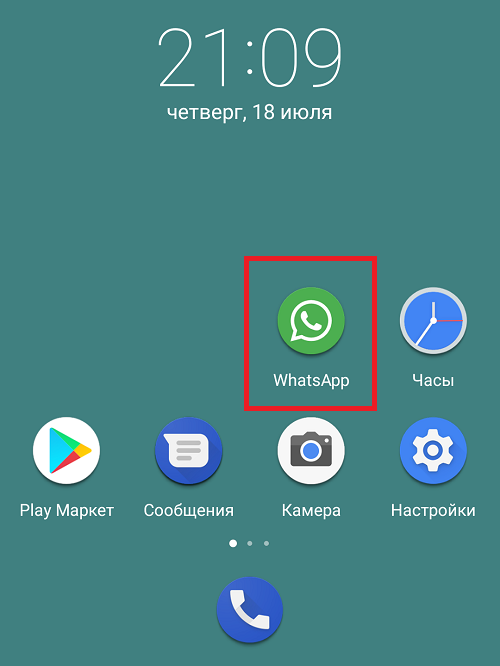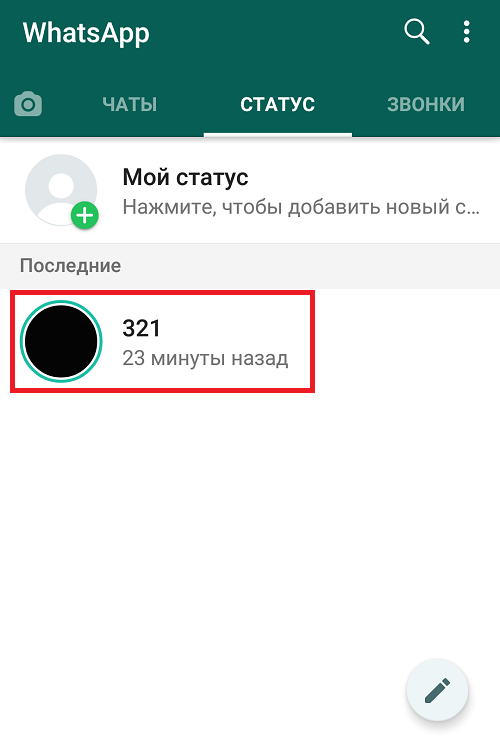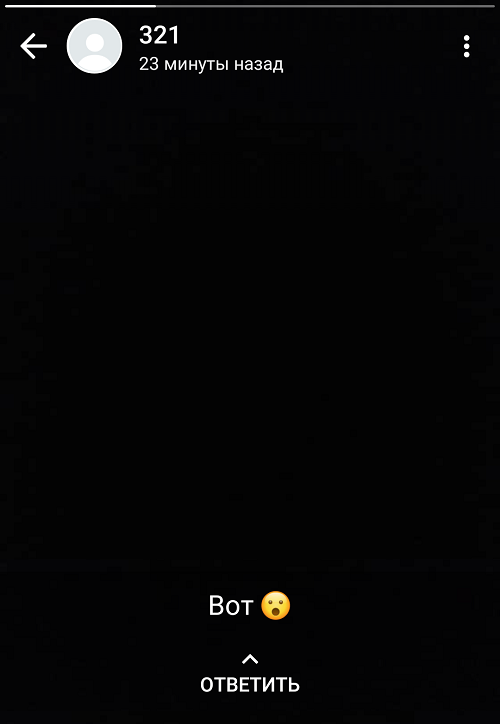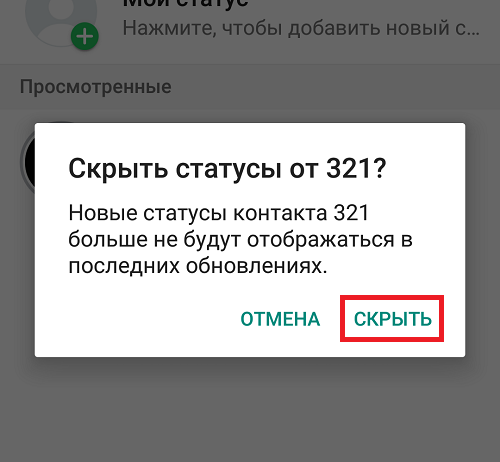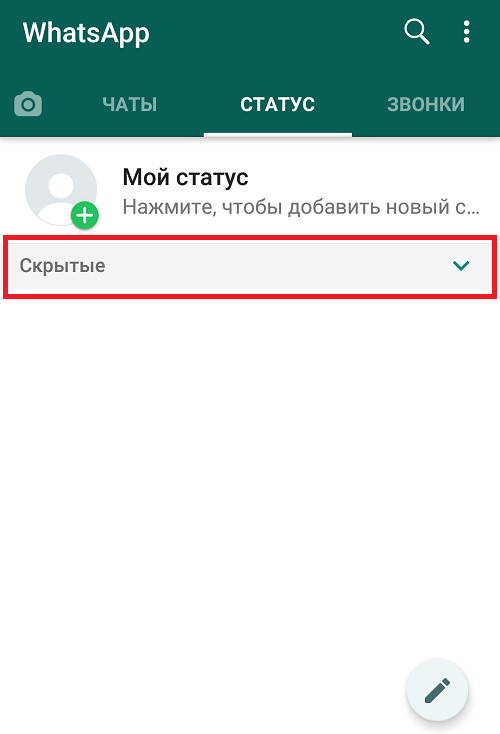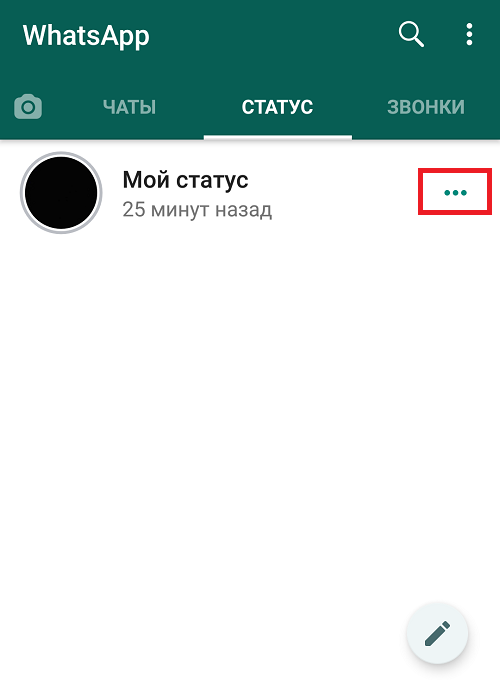В мессенджере WhatsApp есть функция, которая очень похожа на сторис в Инстаграм, но мало кто о ней знает и использует. Статусы позволяют делиться интересными моментами жизни, а если Вотсап вам нужен для общения с клиентами, то статусы могут стать дополнительным инструментом продвижения и привлечения внимания к товарам/услугам.
В статье расскажем, что такое статусы в Вотсап и как их использовать.
Реклама: 2VtzqvbDur1
Читайте также: 11 конструкторов для создания чат-ботов
Статус в Вотсап — это короткое фото, видео или текстовое сообщение, которое исчезает через 24 часа (похоже на сторис). Инструмент находится во вкладке «Статус» (спасибо, Кэп).
Статусы могут видеть ваши контакты, также можно вручную переслать статус конкретным контактам в личном сообщении. Выложенный статус выглядит, как кружочек с аватаркой контакта в обрамлении. Цветной кружок означает, что статус не просмотрен, а бесцветный показывает просмотренные.
В Вотсап доступно 4 вида статусов — фото, видео длительностью до 30 секунд, текст на цветном фоне и GIF. Также у статусов есть редактор наподобие редактора в Инстаграм сторис.
Важно: видеть статус могут только те люди, которые есть в вашей адресной книге, и вы есть в их адресной книге. То есть, если вы сохранили Петю в адресную книгу телефона, а он вас нет — он не увидит ваш статус, если вы не пришлете его вручную.
Это интересно: Как сделать бизнес-аккаунт WhatsApp
Как поставить фото или видео статус
Заходим в раздел «Статус». Пока вы не выложили ни одного статуса, на аватарке будет зеленый плюс. Нажимаем на него. Также в нижнем правом углу есть зеленый значок фотоаппарата. Можно кликнуть сразу туда.
Открывается камера, как в сторис. Если один раз кликнуть по центральной кнопке — камера сделает фото. Если зажать кнопку — получится видео. За один раз можно отправить видео длиной 30 секунд, если видео длиннее, его нужно отправлять частями (это тоже работает как в сторис).
Можно загрузить готовый файл из галереи. Для этого прокручиваем ленту из последних файлов, либо делаем свайп вверх, чтобы открыть галерею.
Выбираем фото или видео. Открывается редактор.
Обзор редактора фото и видео статусов
В верхней части редактора есть 4 инструмента:
Обрезка фото (также позволяет перевернуть файл).
Смайлы.
Текст. Позволяет написать текст поверх картинки или видео. Чтобы изменить цвет букв, достаточно провести пальцем вверх-вниз на палитре цветов справа. Текст можно перемещать в разные части экрана, а также увеличивать и уменьшать. В этом редакторе шрифт один.
Карандаш. Это тоже текстовый инструмент — он включает и выключает цветовую палитру. То есть, чтобы изменить цвет текста, можно использовать любой из двух последних инструментов.
Если провести пальцем вверх в нижней части редактора, откроется панель с фильтрами цветокоррекции. Пока их всего 5. Фильтр применяется только к изображению, но не к тексту, написанному в редакторе.
В нижней части редактора можно добавить подпись к файлу.
Для замены файла жмем на значок двух квадратов с плюсом. Чтобы опубликовать статус, нужно нажать на стрелку в зеленом кружке.
Как поставить текстовый статус
Жмем на значок карандаша в сером кружке (в нижнем правом углу).
Пишем текст.
В редакторе доступно 3 дополнительных инструмента:
Смайлы. Тут смайлы отличаются от первого редактора — эти такие же, как при переписке в Вотсапп.
GIF. Находятся в разделе со смайлами, только в нижней части библиотеки нужно нажать на значок GIF (подгружаются с сайта Giphy). Есть поиск по гифкам.
Шрифты (буква Т). Жмем на нее и шрифт меняется. Доступно 5 шрифтов.
Цвет фона (значок с красками). Здесь нет палитры, где можно выбрать конкретный цвет — просто жмем подряд, и каждый раз фон будет меняться. В редакторе доступен 21 цвет.
Настройки статусов
Можно настроить, кто может смотреть ваши статусы, а также включить / отключить отчеты о прочтении. Для этого заходим в раздел статусов и нажимаем на 3 вертикальные точки в самом верхнем правом углу (не напротив статуса, а выше).
Здесь есть раздел «Конфиденциальность статуса». По умолчанию новые статусы видят все ваши контакты, но можно исключить некоторые из них (пункт «Контакты, кроме…») или настроить автоматическую отправку конкретному контакту из списка (пункт «Поделиться с…»).
Возвращаемся в меню, под пунктом «Конфиденциальность статуса» есть еще просто «Настройки».
Здесь отдельно заходим в «Аккаунт», затем «Конфиденциальность». Ниже находится вкладка «Статус» — в ней можно настроить видимость статусов также, как и в предыдущем пункте. Еще ниже — «Отчеты о прочтении». Убедитесь, что ползунок включен в положение ВКЛ, чтобы иметь возможность видеть количество просмотров статусов.
Как поделиться статусом
Статус можно отправить в личном сообщении мессенджера. Заходим в раздел со статусами. Напротив своего жмем на 3 горизонтальных точки.
Открывается дополнительное окно. Тут еще раз жмем на 3 точки. Можно переслать, поделиться или удалить статус.
Кнопка «Переслать» позволяет отправить статус внутри мессенджера Вотсапп любому контакту из списка.
Кнопка «Поделиться» позволяет отравить статус за пределы мессенджера. То есть, можно рассказать о статусе аудитории в других мессенджерах и соцсетях. Как это выглядит — нажимаем на кнопку «Поделиться…», выбираем в списке Телеграм и отправляем статус выбранному контакту или в канал / группу. Он присылается в виде простой картинки без намека на Вотсапп.
В этом же меню можно удалить свой статус, либо он автоматически исчезнет через 24 часа.
P.S. Если удалить статус, который был отправлен в личном сообщении, то он удалится из переписки.
Как узнать количество просмотров своего статуса
Жмем на 3 точки напротив статуса, справа от аватарки видно количество просмотров, и когда был выложен статус.
Когда у вас много статусов, то они располагаются списком и напротив каждого есть значок с глазом и количеством просмотров.
Считаются просмотры только внутри Вотсапа.
Как посмотреть чужой статус
Есть 2 способа:
- Посмотреть в разделе всех статусов. Ваши статусы находятся в верхней части списка в разделе «Статус». Чужие находятся ниже, в подразделе «Последние». Если там пусто, значит, ваши контакты не выкладывали статусы за последние 24 часа.
- Если с вами поделились статусом в личных сообщениях, то можно открыть и посмотреть его в переписке.
Как узнать, кто смотрел ваш статус
Открываем свой статус, в нижней части будет количество просмотров. Нажимаем на них — открывается дополнительная панель, где указано, кто из контактов Вотсап посмотрел статус.
Как ответить на чужой статус
Открываем чужой статус в разделе статусов. Внизу будет кнопка «Ответить». Делаем свайп вверх и пишем сообщение.
Заключение
Статусы в Вотсап — это вторые сторис, но так как основное назначение мессенджера — переписки, то статусами мало кто пользуется (нет особой необходимости). Статус — скорее приятное дополнение к мессенджеру, чем серьезный инструмент. Этим же объясняется небогатый функционал редактора.
Если планируете использовать статусы для продвижения (например, публиковать акции и новости компании) — нужно смотреть на практике, будет ли эффект от этого инструмента конкретно у вас. Все-таки Инстаграм сторис дают больше отдачи, тем более, они уже становятся основным видом контента в Инстаграм, постепенно вытесняя ленту.
Полезные ссылки:
- Как создать группу в WhatsApp: пошаговая инструкция
- Как добавить в Инстаграм ссылку на WhatsApp
- Исчезающие сообщения в WhatsApp

Расскажем, как посмотреть статус в Ватсапе – свой или чужой. Если вы любите делиться с другими интересными и забавными заметками, картинками и гифками, эта функция просто незаменима! Научимся пользоваться ей на полную катушку.
Как увидеть обновления
Что вообще представляет собой эта опция? Вы можете делиться с другими пользователями Ватсапа короткими роликами – видео, текст, фото или гифки. Эти своеобразные сторис исчезают автоматически спустя сутки после публикации и доступны друзьям, внесенным в список контактов на смартфоне.
Давайте же обсудим, как посмотреть статус в Ватсапе на Айфоне и Андроиде – мы приведем одну инструкцию. Действия будут практически аналогичными для владельцев смартфонов любой операционной системы:
- Войдите в мессенджер Ватсап;
- Нажмите на вкладку с одноименным названием – на Андроиде находится наверху, на Айфоне – внизу;
- Кликните по названию своего обновления, чтобы развернуть его на полный экран.
Так вы можете пролистать сторис, выложенную вами – пока она актуальна.
Теперь поговорим о том, как посмотреть чужой статус в Ватсапе – инструкция в целом не отличается:
- Откройте одноименную вкладку Ватсапа;
- Найдите человека, который вас интересует – в списке будут имена и аватарки;
- Нажмите на имя – сторис раскроется на полный экран. Вот и все!
Кстати, можно ответить на любой ролик – просто щелкните на соответствующую кнопку во время просмотра истории.
Вы уже знаете, как посмотреть статус в WhatsApp! А видно ли, кто просматривает обновления или такой опции нет? К счастью, возможность есть – вы можете видеть не только количество просмотров, но и конкретных пользователей. Что нужно делать?
На Айфоне:
- Откройте вкладку с одноименным названием и нажмите на нужный ролик;
- В нижней части экрана есть иконка глазика;
- Кликните на нее, автоматически произойдет свайп вверх – увидите, кто посмотрел обновление.
На Андроиде:
- Откройте нужную вкладку и найдите строку, статистику которой хотите посмотреть;
- Справа найдете иконку глазика – щелкайте, чтобы увидеть количество просмотров и подробную информацию о пользователях.
Смотреть статусы в WhatsApp научились – давайте попробуем скрыть данные, которые вам неинтересны!
Как скрыть
Мы рассказали вам, как просмотреть статусы в Вотсапе – если определенные контакты раздражают вас обновлениями ленты, можно скрыть данные! Что нужно делать?
- Откройте нужную вкладку;
- Тапните по обновлению определенного контакта в списке;
- Задержите палец на несколько секунд;
- Кликните на кнопку «Скрыть»;
- Подтвердите действие.
Если вы захотите восстановить человека, чтобы посмотреть обновления, нужно сделать следующее:
- Пролистайте экран вниз до раздела «Скрытые»;
- Удерживайте обновления контакта, который вновь стал интересен;
- Дождитесь появления меню «Показывать» и нажмите на соответствующую кнопку.


С нами вы научились смотреть статусы в Ватсап – ничего сложного, правда? Просматривайте ленту новостей, которыми делятся друзья и знакомые, выкладывайте собственные ролики и общайтесь как можно больше!
Что такое статус в Ватсап и как им пользоваться
Принято считать, что в мире мессенджеров принято ориентироваться исключительно на Телеграм: мессенджер Павла Дурова чаще остальных в последние годы внедряет крутые киллер-фичи, которые остальные с удовольствием копируют. А вот про WhatsApp, казалось бы, сказать нечего: компания медленно обновляет свое приложение, добавляя функции, которые ждали не один год. Тем не менее, мессенджеру есть чем похвастаться! Оказывается, статусы в Ватсапе популярны среди пользователей, а в последнем обновлении они и вовсе стали альтернативой сториз. Рассказываем, зачем нужен статус в Ватсап и как им пользоваться.
Рассказываем, что такое статус в Ватсапе и как им пользоваться
ПОДПИСЫВАЙТЕСЬ НА НАС В ДЗЕНЕ ПРЯМО СЕЙЧАС
Содержание
- 1 Что такое статус в Ватсапе
- 2 Как добавить фото в статус Ватсап
- 3 Как добавить текст в статус Ватсап
- 4 Удалить статус в Ватсапе на Айфоне
- 5 Можно ли незаметно посмотреть статус в Ватсапе
Что такое статус в Ватсапе
Возможно, Ватсап сильно уступает Телеграму по популярности, но он точно есть у многих на Айфоне. Наверняка вам всегда было интересно, зачем нужен статус в Ватсапе? Раньше в профиле можно было написать только текст, состоящий из 139 символов — какую-нибудь короткую цитату или мысль. Но это сведения, которые не стоит путать со статусом. С недавних пор в статус WhatsApp можно добавить фото или видео на 30 секунд — этакий аналог сториз.
Если аватарка подсвечивается синим, значит пользователь выложил статус в Ватсапе
При этом текстовый статус остается до тех пор, пока вы сами его не измените, а фото и видео в статусе Ватсапа — на 24 часа. Этим он напоминает истории во ВКонтакте. Кроме того, вы можете удалять их самостоятельно, если не прошло 24 часов, а вот редактировать статусы в Ватсапе нельзя — придется сначала удалить его, после чего загрузить новый. Ниже расскажем о том, как это делается.
Кстати, посмотреть статус в Ватсапе можно, нажав на синий круглешок или зайдя на вкладку "Статусы" внизу экрана. Если пользуетесь WhatsApp Desktop или WhatsApp Web, то нужно перейти на вкладку слева на экране.
Как добавить фото в статус Ватсап
Если видите, что у пользователя поменялась аватарка в Вотсапе и подсвечивается синим, это значит, что он установил статус. То же самое можете сделать и вы! Чтобы добавить статус в Ватсапе, нужно перейти на соответствующую вкладку снизу. В ней вы увидите пункт «Мой статус», а также те, что выложили ваши друзья. Давайте посмотрим, как настроить свой.
В статус Ватсапа можно легко запостить видео или фото
- Нажмите «Мой статус» и выберите из галереи фото, видео или создайте его моментально.
- После этого отредактируйте изображение с помощью инструментов вверху экрана и введите подпись, если есть желание.
- Нажмите кнопку «Статус (контакты)» слева внизу: выберите, кто будет видеть ваши статусы. Это могут быть все контакты или те, с кем вы хотите поделиться статусом в Ватсапе.
- После этого нажмите «Отправить» и статус опубликуется!
Статус можно скрыть от некоторых пользователей
Таким способом вы можете публиковать фото или видео в статусе Ватсапа, а другие пользователи смогут его посмотреть и отреагировать. В ближайшем обновлении мессенджера появятся еще и голосовые статусы — сможете опубликовать короткую аудиозапись длиной до 30 секунд, а также ссылки с предпросмотром.
Год без Apple Pay: что изменилось и как платить Айфоном в России в 2023
Как добавить текст в статус Ватсап
В статус в Ватсапе можно даже добавить текст. Выглядеть это будет как небольшой стикер с надписью: так можно опубликовать небольшую заметку или новость. Вот как это сделать.
- Зайдите на вкладку «Статусы».
- Нажмите на значок ручки справа и введите текст.
- Отредактируйте его: измените шрифт, нажав на букву «Т» вверху экрана, или смените фон с помощью кнопки палитры там же.
- Выберите, кто сможет увидеть запись: нажмите «Статус (Контакты)» и выберите нужный вариант.
- Нажмите «Отправить».
В статус Ватсапа можно добавить текст
Если не хотите, чтобы кто-то видел ваш статус, просто скройте его
Кстати, если при просмотре своего статуса смахнуть экран вверх, то появится список тех, кто его посмотрел. Если среди них есть пользователь, от которого вы хотели бы скрыть статус в Ватсапе, просто нажмите на этот контакт и выберите «Скрыть». Таким образом, пользователь перестанет видеть их, пока вы сами его не разблокируете.
4 крутых фишки Samsung Galaxy S23, которых нет у iPhone
Удалить статус в Ватсапе на Айфоне
Если вы случайно запостили статус и поменялось фото профиля в WhatsApp, то всегда можете его удалить буквально в одно нажатие: достаточно нажать «Отмена» во всплывающем окне внизу экрана. Если вы не успели этого сделать, то попробуйте следующий способ.
Статус в Ватсапе можно легко удалить или переслать
- Перейдите на вкладку «Статусы».
- Нажмите на свой статус.
- Нажмите на три точки рядом со своим статусом и нажмите «Удалить».
В Ватсапе можно поделиться статусом, отправив его в другие приложения
Так вы сможете быстро удалить статус в Ватсапе, чтобы его никто не увидел. Обратите внимание, что помимо удаления также доступны кнопки «Поделиться» и «Переслать. В первом случае, вы сможете сохранить или перекинуть файл в другие приложения, не создавая скриншота. Во втором — статус в Вотсапе можно переслать другим пользователям мессенджера, чтобы они его посмотрели.
Сбербанк раздает платежные стикеры для iPhone. Где заказать бесплатно и как пользоваться
Можно ли незаметно посмотреть статус в Ватсапе
Не поверите, но можно скрытно смотреть статусы в Ватсапе. Для этого даже не нужны сторонние приложения и другие непонятные манипуляции с мессенджером. Вот как это делается.
- Зайдите в Настройки, выберите «Конфиденциальность».
- Отключите ползунок возле «Отчеты о прочтении».
- Теперь выберите пользователя, у которого хотите посмотреть статус, и откройте его.
Чтобы просмотреть статус незаметно, достаточно отключить «Отчеты о прочтении»
Готово! Вы незаметно посмотрели статус в Ватсап. У пользователя не отобразится ваш контакт в списке посмотревших. Однако это работает только в том случае, если статус виден для вас.
ПОДПИСЫВАЙТЕСЬ НА НАШ УЮТНЫЙ ЧАТ В ТЕЛЕГРАМЕ
Ранее Телеграм выпустил очередное обновление: в мессенджере традиционно появилось большое количество новых функций и улучшений. О том, как ими пользоваться, читайте в нашем материале!
Обзоры приложений для iOS и MacОфисные приложенияСоветы по работе с Apple
Как посмотреть статус в Ватсапе: свой и чужой
Расскажем, как посмотреть статус в Ватсапе – свой или чужой. Если вы любите делиться с другими интересными и забавными заметками, картинками и гифками, эта функция просто незаменима! Научимся пользоваться ей на полную катушку.
Как увидеть обновления
Что вообще представляет собой эта опция? Вы можете делиться с другими пользователями Ватсапа короткими роликами – видео, текст, фото или гифки. Эти своеобразные сторис исчезают автоматически спустя сутки после публикации и доступны друзьям, внесенным в список контактов на смартфоне.
Давайте же обсудим, как посмотреть статус в Ватсапе на Айфоне и Андроиде – мы приведем одну инструкцию. Действия будут практически аналогичными для владельцев смартфонов любой операционной системы:
- Войдите в мессенджер Ватсап;
- Нажмите на вкладку с одноименным названием – на Андроиде находится наверху, на Айфоне – внизу;
- Кликните по названию своего обновления, чтобы развернуть его на полный экран.
Так вы можете пролистать сторис, выложенную вами – пока она актуальна.
Теперь поговорим о том, как посмотреть чужой статус в Ватсапе – инструкция в целом не отличается:
- Откройте одноименную вкладку Ватсапа;
- Найдите человека, который вас интересует – в списке будут имена и аватарки;
- Нажмите на имя – сторис раскроется на полный экран. Вот и все!
Кстати, можно ответить на любой ролик – просто щелкните на соответствующую кнопку во время просмотра истории.
Вы уже знаете, как посмотреть статус в WhatsApp! А видно ли, кто просматривает обновления или такой опции нет? К счастью, возможность есть – вы можете видеть не только количество просмотров, но и конкретных пользователей. Что нужно делать?
- Откройте вкладку с одноименным названием и нажмите на нужный ролик;
- В нижней части экрана есть иконка глазика;
- Кликните на нее, автоматически произойдет свайп вверх – увидите, кто посмотрел обновление.
- Откройте нужную вкладку и найдите строку, статистику которой хотите посмотреть;
- Справа найдете иконку глазика – щелкайте, чтобы увидеть количество просмотров и подробную информацию о пользователях.
Смотреть статусы в WhatsApp научились – давайте попробуем скрыть данные, которые вам неинтересны!
Как скрыть
Мы рассказали вам, как просмотреть статусы в Вотсапе – если определенные контакты раздражают вас обновлениями ленты, можно скрыть данные! Что нужно делать?
- Откройте нужную вкладку;
- Тапните по обновлению определенного контакта в списке;
- Задержите палец на несколько секунд;
- Кликните на кнопку «Скрыть» ;
Если вы захотите восстановить человека, чтобы посмотреть обновления, нужно сделать следующее:
- Пролистайте экран вниз до раздела «Скрытые» ;
- Удерживайте обновления контакта, который вновь стал интересен;
- Дождитесь появления меню «Показывать» и нажмите на соответствующую кнопку.

С нами вы научились смотреть статусы в Ватсап – ничего сложного, правда? Просматривайте ленту новостей, которыми делятся друзья и знакомые, выкладывайте собственные ролики и общайтесь как можно больше!
Источник
Как установить Статус (Истории) в WhatsApp на iPhone
В приложении WhatsApp появилась новая функция Статус, являющаяся копией Историй в Instagram. Теперь любой желающий может поделиться своими фотографиями, видеороликами и GIF-анимацией. О том как добавить и изменить Статус читайте в этом материале.
Как добавить Статус (рассказать историю) в WhatsApp?
1. Запустите приложение и на нижней панели перейдите в новый раздел «Статус».
2. Нажмите на кнопку «Мой статус» (она будет расположена либо в центре экрана, либо в правом верхнем углу), чтобы установить в качестве статуса фотографию, видео или анимацию.
3. Получите фото или видео (удерживайте кнопку затвора), или же воспользуйтесь медиатекой устройства чтобы выгрузить уже отснятые материалы.
Добавленный медиаконтент поддаётся редактированию (рисование, обрезка, добавление подписи или стикеров).
Если захотите добавить ещё изображения или видеоролики, то нажмите на плюсик в левом нижнем углу дисплея. Статусы друзей можно просмотреть в соответствующей одноимённой вкладке.
4. Для публикации статуса нажмите на синюю кнопку отправки в правом нижнем углу дисплея.
По аналогии с Instagram и Facebook Статус WhatsApp устанавливается на 24 часа.
Если вы хотите ограничить доступ к своему статусу, то нажмите на кнопку «Конфиденциальность» и выберите интересующих пользователей.
Как удалить фото или видео из История (Статуса) в WhatsApp?
Несмотря на то что статус WhatsApp очищается через 24 часа, может возникнуть необходимость выборочного преждевременного удаления фотографий или видеороликов. Для этого необходимо:
1. Нажмите на кнопку с тремя точками чтобы получить доступ к меню с опубликованными в Статусе материалами.
2. Сделайте свайп влево по интересующему фото или видео и нажмите на кнопку «Удалить».
В качестве альтернативного варианта возможно удалить фото или видео из Статуса непосредственно при его просмотре. Для этого потяните за шторку снизу вверх и нажмите на иконку с изображением корзины. Материал будет удалён и у вас, и у ваших друзей.
Я не вижу Статусы друзей в WhatsApp
Скорее всего вы просто не обновили приложение до самой последней актуальной версии.
Источник
Чем мы можем помочь?
С помощью функции «Статус» вы можете делиться фотографиями, видео, текстом и GIF-файлами, которые будут исчезать через 24 часа. Чтобы вы и ваши контакты могли просматривать статусы друг друга, вы должны сохранить телефонные номера друг друга в своих адресных книгах.
Чтобы создать обновление статуса и отправить его контактам:
.
Нажмите:
- Камера
или Мой статус, чтобы сделать новое фото, записать новое видео или GIF, или добавить уже имеющееся фото, видео или GIF-файл из строки выбора. Вы также можете добавить подпись или отредактировать фото, видео или GIF-файл. Подробнее о том, как это сделать, читайте в этой статье.
Текст
, чтобы создать текстовый статус. Вы можете нажать T, чтобы выбрать шрифт, или Цвет
, чтобы выбрать цвет фона.
Нажмите Отправить
Также вы можете создать и отправить обновление статуса (фото, видео или GIF-файл), нажав Камера
Источник
Как посмотреть статус в Ватсапе?
Некоторое время назад мы рассказывали о том, как поставить статус в мессенджере WhatsApp. Сегодня же расскажем о том, как этот статус посмотреть. На самом деле ничего сложного тут нет, поскольку по умолчанию его видят все друзья абонента. Однако пользователь может использовать настройки приватности и выбрать людей, которым он пожелает показать свой статус — в таком случае его увидят только они.
Для примера мы возьмем статус, который могут видеть все друзья абонента. Открываем WhatsApp.
И видим, что в названии вкладки «Статус» появилась точка — она говорит о том, что кто-то добавил статус. Открываем вкладку.
А вот и статус друга. Чтобы посмотреть, нажимаем на него.
Вот такой необычный статус в виде темного фото.
Если несколько пользователей из списка ваших контактов поставили статус, их вы увидите в виде списка. Обратите внимание, что в качестве статуса может использоваться не только фото, но и видео или текст.
Как скрыть статус в WhatsApp?
Если вам надоели статусы от определенного пользователя, вы можете их скрыть, причем будущие статусы отображаться тоже не будут.
Для этого нажмите нажмите на статус и удерживайте 1-2 секунды.
Затем нажмите на кнопку «Скрыть».
Статусы будут скрытыми, но вы можете сделать их видимыми — в обратном порядке (нажмите на строку «Скрытые»).
Как посмотреть статус в WhatsApp и остаться незамеченным?
Никак. Если вы посмотрите статус, пользователь, который добавил статус, может легко это узнать, поскольку такая возможность предусмотрена системой.
Хотите остаться инкогнито? Просто не смотрите статус, других вариантов нет. Если кто-то вам предлагает скачать приложение, которое якобы позволит посмотреть статус незамеченным, не верьте — приложение, скорее всего, потребует оплату, после которой вы получите пустой кошелек, и не более.
Как узнать, кто посмотрел мой статус в WhatsApp?
Заходите в раздел со статусами и нажимаете на три точки.
Еще раз на три точки.
Видите статус. В нижней части окна тапните на количество просмотров.
Покажется список с посмотревшими ваш статус.
Друзья! Если наш сайт помог вам или просто понравился, вы можете помочь нам развиваться и двигаться дальше. Для этого можно:
- Оставить комментарий к статье.
Источник
Когда WhatsApp был впервые выпущен в 2009 году, статус был одной из самых интересных функций. Вместо того, чтобы просто указывать “Доступно ” или “Занято”, пользователи могут вводить любой текст в поле, которое отображается рядом с их именем. Статус WhatsApp быстро стал предпочтительным способом сообщить людям, что происходит в вашей жизни.
В 2017 году WhatsApp обновил функцию статуса. Теперь это похоже на Snapchat и Instagram Stories, в то время как старая функция — это просто раздел “О WhatsApp”. Хотя на первый взгляд WhatsApp Status может показаться клоном Snapchat, есть одна особенность, которая делает его полезным для своей аудитории.
Давайте рассмотрим про статус WhatsApp и как его использовать более подробно.
Что такое статус WhatsApp?
Статус WhatsApp — это функция, которая позволяет вам публиковать обновления статуса, которые исчезают через 24 часа после их загрузки. Вы можете обмениваться фотографиями, видео, текстом, ссылками и GIF-файлами. Если вы знаете, как использовать Instagram Stories, вы будете чувствовать себя как дома. Вы быстро узнаете, как проверить статус друга в WhatsApp и обновить свой собственный.
По умолчанию статус WhatsApp активируется только между двумя пользователями, у которых есть контактные данные друг друга, сохраненные в их соответствующих адресных книгах. Если у вас нет чьего-либо номера, сохраненного в ваших контактах, они не смогут увидеть ваше сообщение о статусе.
Итак, что вам нужно знать об использовании этой функции?
1. Как просмотреть чей-либо статус в WhatsApp
На Android нажмите на вкладку статуса вверху, чтобы открыть раздел обновления статуса WhatsApp. На вашем iPhone вы найдете вкладку статуса в нижней части приложения.
Здесь вы автоматически увидите список доступных обновлений статуса ваших контактов в разделе “Последние обновления“. Нажмите на имя контакта, чтобы воспроизвести обновление его статуса в WhatsApp.
Фотография или видео будут воспроизводиться автоматически. Если это фотография, она останется на экране на пару секунд, прежде чем приложение представит следующий статус от того же контакта (если они опубликовали более одного обновления).
После того, как вы увидите все обновления от контакта, вы автоматически перейдете к следующему обновлению статуса от следующего отправившего сообщение контакта.
Если вам кажется, что фотография исчезает слишком быстро, вы можете вернуться к экрану статуса и снова просмотреть обновление или нажать и удерживать экран, чтобы приостановить статус. Это также приведет к исчезновению имени пользователя.
Чтобы приостановить статус, нажмите на меню с тремя точками в правом верхнем углу. Это даст вам достаточно времени, чтобы сделать снимок экрана на устройстве iPhone или Android.
Нажмите на правую часть экрана, чтобы перейти к следующему статусу. Если вы хотите перейти к статусу следующего контакта, проведите пальцем влево по экрану.
2. Как ответить на статус WhatsApp?
Когда вы увидите заинтриговавший вас статус WhatsApp, просто проведите пальцем вверх, чтобы ответить. Вы можете отправить текстовое сообщение в качестве ответа или использовать значок вложения, чтобы ответить изображением, документом, аудиофайлом, видео, местоположением или контактом.
3. Как размещать фотографии и видео?
Откройте раздел “Статус” и нажмите “Мой статус“. Откроется окно просмотра с камеры. Если вы хотите сделать снимок, нажмите на кнопку спуска затвора.
Чтобы записать видео, нажмите и удерживайте ту же кнопку. Дважды коснитесь посередине, чтобы переключаться между камерами. Кроме того, коснитесь значка камеры в левом нижнем углу.
Чтобы загрузить фотографию или видео из своей галереи, проведите пальцем снизу вверх на Android. На iPhone коснитесь значка галереи в левом нижнем углу. Затем нажмите на фотографию или видео, которые вы хотите опубликовать. Введите заголовок, если хотите, и нажмите “Отправить“, чтобы добавить его в свой статус.
Вы можете публиковать видео продолжительностью до 30 секунд в статусе WhatsApp. Если вы выберете более длинное видео, вам будет предложено обрезать его перед публикацией.
4. Как добавить смайлики и многое другое в свой статус в WhatsApp
Теперь пришло время добавить немного веселья в ваш статус в WhatsApp. Лучший способ сделать это – с помощью смайликов! После того, как вы выбрали фотографию, но до того, как нажмете кнопку отправки, вы увидите выбор вариантов редактирования.
Нажмите на значок карандаша, чтобы нарисовать изображение любым цветом. Вкладка Emoji позволит вам добавить смайлик или наклейку к статусу. Опция “Текст” позволит вам вводить плавающий текст поверх фотографии или видео.
Лучший способ добавить текст к статусу – это использовать функцию подписи. Нажмите на текстовое поле “Добавить заголовок“, чтобы ввести текст. Как только вы будете удовлетворены своим статусом, нажмите кнопку “Отправить“.
5. Как размещать текст и ссылки?
Если вы находитесь в разделе статуса, вы увидите два значка: один значок камеры и один значок карандаша. Нажмите на значок карандаша, чтобы поделиться обновлением текста. Вы можете сразу начать вводить обновление статуса или вставить выделенный текст.
Нажмите на значок «T» вверху, чтобы изменить шрифт. Выберите значок «Палитры красок», чтобы изменить цвет фона. Вы также можете вставить здесь ссылку, и она отобразится как цель, на которую вы можете нажать.
6. Как скрыть статус WhatsApp от определенных людей?
Многие люди, которых вы знаете, от вашей семьи и друзей до коллег по работе, будут также в WhatsApp. И вы, возможно, не захотите показывать свой статус WhatsApp всем, кто есть в вашей адресной книге.
Хотя вы могли бы полностью скрыть свой онлайн-статус в WhatsApp, к счастью, есть более простые варианты. Вы можете либо скрыть свой статус от определенных контактов, либо поделиться своими обновлениями только с определенными контактами.
На Android нажмите на кнопку «Меню с тремя точками» в правом верхнем углу под вкладкой «Статус» и выберите «Статус конфиденциальности». На iPhone нажмите на кнопку «Конфиденциальность» в правом верхнем углу экрана состояния.
Если вы хотите исключить несколько контактов из просмотра вашего статуса, нажмите на опцию “Мои контакты, кроме …” и выберите контакты. Чтобы поделиться своим статусом только с несколькими друзьями, нажмите на опцию “Поделиться только с …” и добавьте выбранные контакты.
Нажмите кнопку «Готово» на iPhone и Android, чтобы сохранить изменения. В конечном счете, у вас есть полный контроль над тем, кто видит ваши обновления, и при этом вы должны быть уверены, что нужные люди оценят значение вашего статуса WhatsApp.
7. Как отключить чей-то статус в WhatsApp
Возможно, вы не желаете видеть, что некоторые люди публикуют в своем статусе WhatsApp. Функция отключения звука позволяет скрыть обновление статуса контакта из ленты.
На Android нажмите и удерживайте кнопочку звука, которая находится справа, чтобы обновить статус контакта. Затем выберите «Отключить звук». На iPhone проведите пальцем вправо по имени контакта и нажмите на «Отключение звука». Повторите тот же процесс еще раз, чтобы включить их.
8. Как опубликовать несколько фотографий в своем статусе WhatsApp
Вы можете одновременно публиковать до 30 фотографий и видео в функции статуса WhatsApp. На Android коснитесь значка камеры внизу на вкладке Статус, коснитесь и удерживайте изображение или видео для выбора, коснитесь дополнительных медиафайлов и нажмите «Отправить».
На iPhone, после выбора одной фотографии или видео, нажмите на кнопку «+» в левом нижнем углу и выберите другие фотографии или видео. После завершения нажмите «Готово», затем выберите кнопку «Отправить».
9. Как удалить свой статус в WhatsApp
Если вам не нравится то, что вы опубликовали, вы можете удалить это. На Android перейдите в раздел статуса, коснитесь меню с тремя точками рядом с моим статусом, выберите ту же кнопку рядом со статусом, который вы хотите удалить, и выберите «Удалить». Нажмите «Удалить» ещё раз для подтверждения.
На iPhone нажмите “Мой статус” и проведите пальцем влево по статусу, чтобы открыть кнопку “Удалить“. Затем нажмите «Удалить» во всплывающем окне.
10. Как сделать скриншот статуса WhatsApp?
Это один из способов, которым статус WhatsApp отличается от историй Snapchat. Вы можете сделать снимок экрана любого статуса WhatsApp, не предупреждая пользователя. Так что не беспокойтесь о том, что вас поймают за тем, что вы делаете скриншоты.
Используйте свой статус в WhatsApp как профессионал
Теперь, когда вы знаете, что такое статус WhatsApp и как он работает, вы можете использовать его, чтобы поделиться основными событиями своего дня.
Я рекомендую вам сначала зайти в раздел конфиденциальности и разрешить доступ только своим близким друзьям и родственникам. Таким образом, вы будете более уверенно делиться обновлениями и избегать моментов типа “Я надеюсь, что мой босс не видит мой статус в WhatsApp”. По крайней мере, если вы часто отправляете одни и те же фотографии в несколько групп, это идеальный вариант использования статуса WhatsApp.
Друзья, у меня также есть свой сайт https://info-kibersant.ru/. Он существует с 2013 года и на нём очень много статей, которые не перекликаются со статьями этого канала, и поэтому могут вас заинтересовать! Я буду Вам очень признателен, если вы будете не только читать статьи моего канала, но и статьи моего сайта. Успехов!
P.S. В комментариях просьба общаемся вежливо, как культурные люди.
Донатов не прошу, но если вам понравился этот материал, буду очень рад, если вы нажмёте на пальчик “Вверх” и кнопочку “Подписаться”. Ведь это так просто!